VM虚拟机如何安装Win 7系统
在VM虚拟机中安装Windows 7系统的步骤包括:下载并安装VMware、创建新的虚拟机、配置虚拟机设置、安装Windows 7系统、安装VMware Tools。首先,我们需要下载并安装VMware软件。接下来,创建一个新的虚拟机并配置其设置,例如内存、硬盘大小等。然后,将Windows 7的ISO文件载入虚拟机并启动安装过程。最后,安装VMware Tools以优化虚拟机性能。
以下我们将详细介绍每一个步骤,确保您能够顺利在VM虚拟机中安装Windows 7系统。
一、下载并安装VMware
首先,您需要从VMware官方网站下载最新版本的VMware Workstation或VMware Player。VMware Workstation提供了更多高级功能,而VMware Player则是免费的基础版。
下载VMware:访问VMware官方网站,选择合适的版本并下载安装文件。
安装VMware:运行下载的安装文件,按照屏幕提示完成安装。安装过程中,您可以选择默认设置,也可以根据需要进行自定义设置。
注册与激活:如果您使用的是VMware Workstation,需要输入序列号进行激活。VMware Player则不需要激活。
二、创建新的虚拟机
安装完成后,您需要创建一个新的虚拟机来运行Windows 7系统。
启动VMware:打开VMware软件,点击“创建新的虚拟机”按钮。
选择安装来源:在新建虚拟机向导中,选择“安装光盘映像文件(ISO)”,然后选择您之前下载的Windows 7 ISO文件。
选择操作系统:选择“Microsoft Windows”作为操作系统类型,并选择“Windows 7”作为版本。
命名虚拟机:为您的虚拟机取一个名称,并选择一个存储位置。
配置硬件:根据需要配置虚拟机的硬件设置。建议分配至少2GB的内存和20GB的硬盘空间。
三、配置虚拟机设置
在创建完新的虚拟机后,您需要进一步配置其设置以确保最佳性能和兼容性。
内存设置:点击“内存”选项,分配足够的内存给虚拟机。建议至少分配2GB的内存。
处理器设置:点击“处理器”选项,根据您的主机配置,选择合适的处理器数量和内核数。
硬盘设置:点击“硬盘”选项,检查并确认硬盘大小。您可以选择使用虚拟硬盘或物理硬盘。
网络设置:点击“网络适配器”选项,根据需要选择NAT、桥接或仅主机模式。
其他设置:您还可以配置其他硬件设置,如CD/DVD驱动器、USB控制器等。
四、安装Windows 7系统
配置好虚拟机设置后,您就可以开始安装Windows 7系统了。
启动虚拟机:点击“启动虚拟机”按钮,虚拟机将从ISO文件启动并进入Windows 7安装界面。
选择语言和区域设置:在安装向导中,选择语言、时间和货币格式、键盘或输入法,然后点击“下一步”。
开始安装:点击“现在安装”按钮,进入安装过程。
接受许可条款:阅读并接受Windows许可条款,然后点击“下一步”。
选择安装类型:选择“自定义(高级)”安装类型。
选择安装位置:选择虚拟机的虚拟硬盘作为安装位置,然后点击“下一步”。
完成安装:安装程序将复制文件、安装功能和更新,最后完成安装过程。整个过程可能需要几分钟到几十分钟不等。
五、安装VMware Tools
为了优化虚拟机的性能并启用高级功能,您需要安装VMware Tools。
打开VMware Tools安装程序:在虚拟机菜单中,点击“VM”->“安装VMware Tools”。
运行安装程序:虚拟机中会自动加载VMware Tools安装程序,按照屏幕提示完成安装。
重启虚拟机:安装完成后,重启虚拟机以应用更改。
六、优化和维护
成功安装Windows 7系统后,您可以进行一些优化和维护操作,以确保虚拟机的最佳性能。
更新系统:通过Windows Update更新系统,安装最新的补丁和驱动程序。
安装防病毒软件:安装并更新防病毒软件,确保系统安全。
备份虚拟机:定期备份虚拟机,避免数据丢失。
七、常见问题排查
在安装过程中,您可能会遇到一些常见问题。以下是一些常见问题的解决方法。
安装过程中卡住:如果安装过程卡住,尝试重启虚拟机或重新创建虚拟机。
无法启动ISO文件:确保ISO文件是有效的,并且在虚拟机设置中正确选择了ISO文件。
性能问题:如果虚拟机运行缓慢,尝试增加内存或调整处理器设置。
通过上述步骤,您可以成功在VM虚拟机中安装Windows 7系统,并进行必要的优化和维护。此过程不仅适用于个人用户,也适用于企业环境中的测试和开发工作。如果您需要更高级的项目团队管理功能,推荐使用研发项目管理系统PingCode和通用项目协作软件Worktile,以提高团队协作效率。
相关问答FAQs:
1. 如何在VM虚拟机中安装Windows 7操作系统?
在VM虚拟机中安装Windows 7操作系统可以通过以下步骤完成:
第一步: 确保你已经下载了Windows 7的安装镜像文件(ISO文件)。
第二步: 打开VM虚拟机软件,创建一个新的虚拟机。
第三步: 在虚拟机创建向导中选择安装Windows 7操作系统。
第四步: 选择安装源,将之前下载的Windows 7 ISO文件加载到虚拟光驱中。
第五步: 完成虚拟机的配置设置,例如分配内存大小、硬盘大小等。
第六步: 开始安装Windows 7,按照安装向导的指示完成操作。
第七步: 安装完成后,重启虚拟机并进行必要的系统设置。
2. VM虚拟机安装Windows 7需要满足哪些硬件要求?
要在VM虚拟机中安装Windows 7操作系统,你需要满足以下硬件要求:
处理器要求: 至少需要1 GHz的处理器(32位或64位)。
内存要求: 至少需要1 GB的内存(32位)或2 GB的内存(64位)。
硬盘空间要求: 至少需要16 GB的可用硬盘空间(32位)或20 GB的可用硬盘空间(64位)。
显卡要求: 需要支持DirectX 9图形设备以及WDDM 1.0或更高版本的驱动程序。
其他要求: 需要DVD驱动器或USB端口(如果使用USB安装)。
3. 如何在VM虚拟机中安装Windows 7的驱动程序?
在VM虚拟机中安装Windows 7后,你可能需要安装一些驱动程序以确保系统正常运行。以下是安装驱动程序的步骤:
第一步: 打开VM虚拟机软件,并启动虚拟机中的Windows 7操作系统。
第二步: 点击虚拟机窗口上方的“设备”菜单,选择“安装增强功能”选项。
第三步: 在Windows 7中,打开“计算机”窗口,找到虚拟光驱的驱动器。
第四步: 双击虚拟光驱的驱动器,运行增强功能安装程序。
第五步: 按照安装向导的指示完成驱动程序的安装过程。
第六步: 完成安装后,重启虚拟机,并检查设备管理器以确保驱动程序已成功安装。
希望以上FAQ能解决您的问题,如果有其他疑问,请随时提问。
原创文章,作者:Edit2,如若转载,请注明出处:https://docs.pingcode.com/baike/3370441